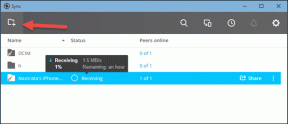8 начина да поправите Аппле Ватцх који правилно не броји кораке
Мисцелланеа / / November 15, 2023
Да ли марљиво ходате 10 хиљада корака сваки дан? Мора да се награђује погледајте број корака на вашем Аппле Ватцх-у. Међутим, било би фрустрирајуће ако ваш Аппле Ватцх прати мање или више корака него што сте прешли. Недавно су корисници пријавили да њихов Аппле Ватцх не броји исправно кораке. Не брините, ипак. Ево једноставних начина да осигурате да ваш хокатон не буде прекинут.
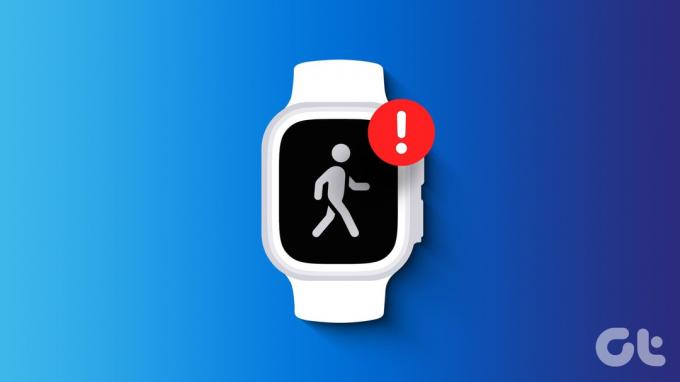
Тачност је један од најважнијих фактора у фитнес трацкеру. Љубитељи здравља се ослањају на ове податке да би анализирали своје здравствене метрике. Због тога су ваши кораци прецизног праћења од суштинског значаја. Дакле, ако ваш Аппле Ватцх погрешно пријављује ваш број корака, следите исправке у наставку.
Зашто мој Аппле сат не снима кораке
Може постојати неколико разлога зашто би ваш Аппле Ватцх могао да не успе у корацима снимања. Можда је сензор на задњој страни вашег сата напуњен филмом прашине или сте можда носили сат на лабав начин. Конкретно, може постојати проблем упаривања између вашег иПхоне-а и сата који би могао узроковати проблем праћења корака.
У ствари, промена у темпу ходања може бити разлог зашто би ваш сат могао неправилно да забележи ваш број корака.
Како да поправите Аппле Ватцх који правилно не броји кораке
Након што вам дамо укратко о разлозима због којих се ваш Аппле Ватцх можда суочава са проблемима са праћењем корака, одмах ћемо кренути у решавање овог проблема.
1. Очистите задње сензоре
Аппле сат има функцију аутоматског откривања хабања која користи сензоре на задњој страни да открије да ли носите сат или не. Ако су сензори прљави, сат можда неће открити вашу кожу. Заузврат, Аппле Ватцх може претпоставити да не носите сат. Ово на крају доводи до тога да се ваши кораци уопште не рачунају или се не рачунају како треба.

Стога је добра идеја да често чистите задњу страну свог Аппле Ватцх-а јер се током времена накупља зној и прљавштина. Да бисте очистили, нежно протрљајте задњи део Аппле Ватцх-а меком крпом од микровлакана. Чишћење сензора нам је помогло да решимо проблем са Аппле Ватцх бројачем корака који не ради.
2. Поново покрените Аппле Ватцх
Када сте у недоумици, поново покрените. То је исправка која се прати годинама. Није изненађујуће да делује као ефикасан лек за већину основних проблема са софтвером до данас. Дакле, ако ваш Аппле Ватцх не прати исправно ваше кораке, започните тражење решења једноставним поновним покретањем.
Притисните и држите бочно дугме на Аппле Ватцх-у неколико секунди. Превуците клизач за искључивање удесно да бисте искључили сат. Затим сачекајте неколико секунди и поново дуго притисните бочно дугме да бисте поново укључили сат.


3. Носите сат удобно
Да ли поновно покретање није успело? Затим проверите да ли чврсто носите Аппле Ватцх. Видите, сат користи сензоре акцелерометра и жироскопа да прати ваше кораке. Ако је сат лабав, можете се суочити са проблемом да ваш Аппле Ватцх погрешно извештава о броју корака.

4. Повежите сат са иПхоне-ом
Можда се суочавате са проблемом да ваш Аппле Ватцх не прати правилно број корака због проблема са синхронизацијом. Да бисте синхронизовали Аппле Ватцх са иПхоне-ом, укључите Ви-Фи и Блуетоотх на свом иПхоне-у. Можете пасти у Контролни центар да проверите да ли су Блуетоотх и Ви-Фи омогућени.
Превуците прстом надоле по екрану из горњег десног угла ако имате иПхоне са Фаце ИД-ом или превуците прстом одоздо ако имате иПхоне са Тоуцх ИД-ом да бисте отворили Контролни центар. Затим проверите да ли су укључени прекидачи за Ви-Фи и Блуетоотх.
Ако не, додирните прекидаче да повежете свој Аппле Ватцх са својим иПхоне-ом.

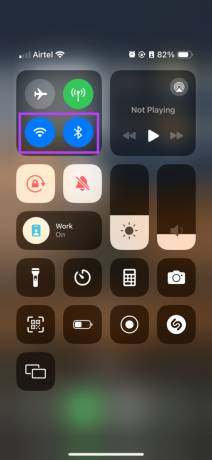
5. Изаберите исправан зглоб
Аппле-ова апликација Хеалтх захтева од вас да наведете на ком зглобу ћете носити сат. Ако Аппле Ватцх носите на погрешном зглобу, то може довести до нетачног бројања корака. Не брините, јер можете да промените ручни зглоб на коме носите сат кроз једноставне кораке. Ево како:
Корак 1: Отворите апликацију Ватцх. Затим идите на одељак Опште. Уопштено, додирните Оријентација сата.
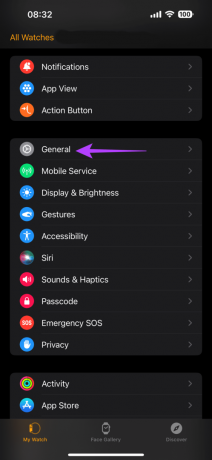
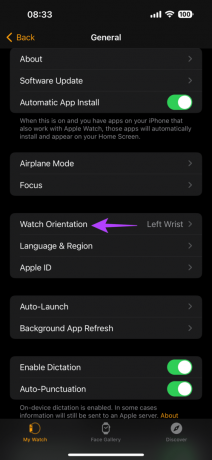
Корак 2: Изаберите тачну оријентацију зглоба.
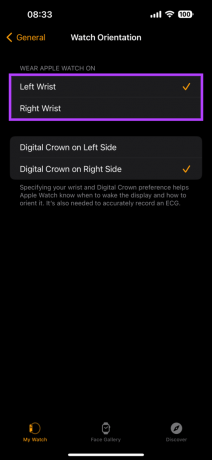
Такође прочитајте: Како променити оријентацију на Аппле Ватцх-у
6. Калибришите свој Аппле сат
Као што је горе наведено, промена темпа ходања може ометати бројање корака. Дакле, калибрација вашег Аппле Ватцх-а може вам помоћи да постигнете побољшани темпо што ће, заузврат, помоћи у праћењу корака.
Ево како да глатко калибрирате свој Аппле Ватцх да бисте решили проблем праћења корака. Пре калибрације сата, уверите се да је укључено неколико метрика на вашем иПхоне-у.
Корак 1: Отворите апликацију Подешавања на свом иПхоне-у. Померите се надоле и додирните Приватност и безбедност. Затим изаберите Услуге локације.
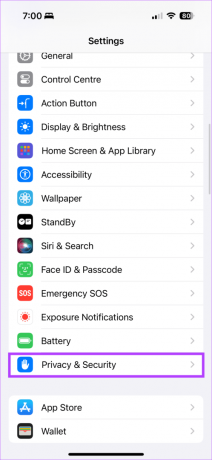
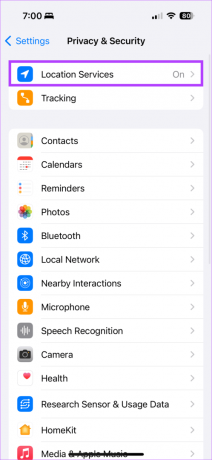
Корак 2: Сада се уверите да је прекидач поред Услуге локације укључен. Даље, померите се до дна ове странице да бисте лоцирали и додирните Системске услуге.

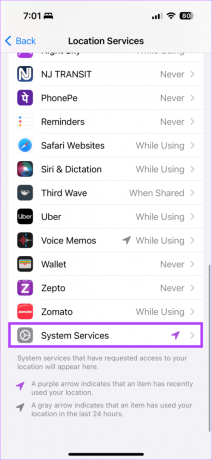
Корак 3: Укључите прекидач поред „Калибрација кретања и удаљеност“.
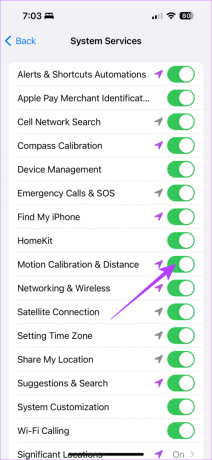
Сада, док носите Аппле Ватцх, идите на локацију на отвореном са ведрим небом. Ведро небо помаже у бољем ГПС пријему, чиме се помаже при калибрацији. Имајте на уму да ако имате Аппле Ватцх серије 1, носите свој иПхоне са собом. Сада једноставно отворите апликацију Воркоут и идите у шетњу или трчање на отвореном.
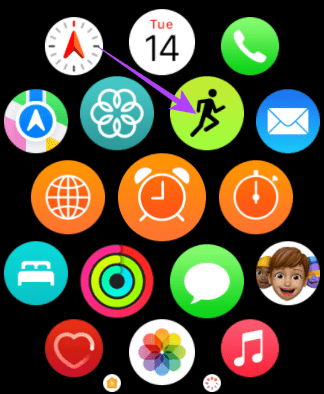
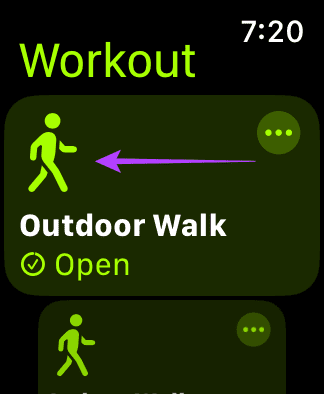
Након што завршите са вежбањем, морамо да ресетујемо податке о калибрацији. Да бисте то урадили, отворите апликацију Ватцх на свом иПхоне-у. Померите се надоле и додирните Приватност. Затим додирните „Ресетуј податке о калибрацији фитнеса“ да бисте довршили процес калибрације.
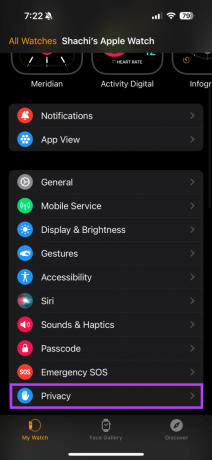
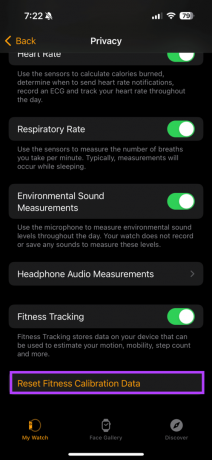
7. Уверите се да су ваши здравствени подаци тачни
Аппле Ватцх прати ваше активности на основу висине, тежине итд. Ако се питате шта је веза, имамо објашњење. Видите, дужина вашег корака је важна за израчунавање удаљености коју сте прешли. Висина и тежина имају директан утицај на дужину корака.
Дакле, пратите кораке у наставку да бисте били сигурни да су подаци које сте унели у апликацију Здравље тачни. Ово би могао бити фактор који покреће нетачно бројање корака на вашем Аппле Ватцх-у.
Осим тога, неки корисници имали користи од уноса тачних личних података, што вам такође може помоћи.
Корак 1: Отворите апликацију Здравље на свом иПхоне-у. Затим додирните икону са својим иницијалима у горњем десном углу. У искачућем прозору изаберите Медицал ИД.

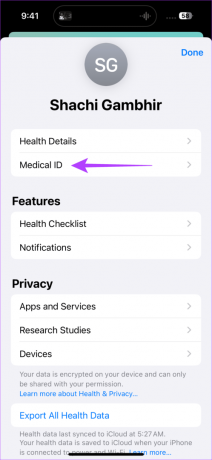
Корак 2: Сада можете да видите детаље као што су ваша висина и тежина. Ако су подаци нетачни, додирните Уреди у горњем десном углу да бисте унели исправне здравствене податке.

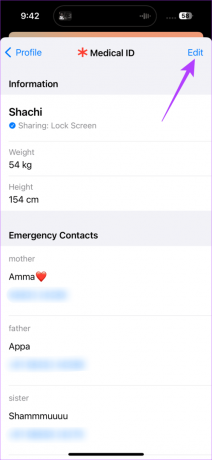
8. Затворите Остале апликације
Апликације за праћење трећих страна доприносе томе да ваш Аппле Ватцх не снима правилно кораке. Ово решење би требало да буде од помоћи, посебно за оне који користе апликацију треће стране за праћење активности на свом Аппле Ватцх-у. У таквим ситуацијама, саветује се да затворите такве апликације да бисте решили проблем праћења корака вашег Аппле Ватцх-а.
Ако ниједна од горе наведених поправки није послужила сврси, предлажемо да свој сат однесете у Аппле. Професионалци у Аппле-у могу да дијагностикују и поправе све хардверске или софтверске проблеме са вашим Аппле Ватцх-ом, укључујући нефункционисање праћења корака.
Пази
Тачан број корака је од суштинског значаја ако сте у складу са својим циљевима корака. Ако ваш Аппле Ватцх не броји исправно кораке, користите горње исправке. Брисање прљавштине на задњим сензорима меком крпом од микровлакана помогло нам је да тренутно решимо проблем.
Међутим, друге горе наведене исправке треба да обезбеде да ваш сат не снима ни више ни мање корака од вашег хода. Ако ниједна од наведених поправки не успе, однесите свој Аппле Ватцх искусним професионалцима у Аппле-у.